Word页面过多,想要找到自己需要的信息,都觉得很难面对满是字迹的界面也许已经审美疲劳了,问题是如何能够快而准的找到自己需要的页面呢?Word中有个定位功能,大家可以充分利用下,它的功能就是进行锁定,首先打开一篇文档,依次点击开始选项卡、编辑、在弹出的菜单中选择“转到”命令;在对话框中切换到定位选项,目标选择页,页号为2,接着点击定位即可。你会看到已经定位到你所输入的页号位置。
步骤
第一步:在Word2007中打开一篇原始文件,鼠标切换到“开始”选项卡,在“编辑”区域单击“查找”后面的下拉按钮,在弹出的菜单中选择“转到”命令;
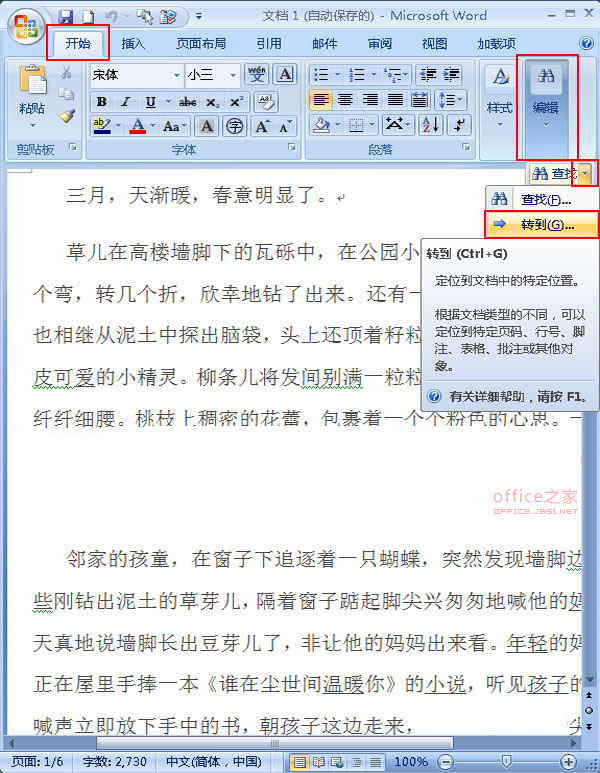
第二步:在弹出的对话框中单击“定位”选项卡,然后在左侧的“定位目标”区域选择自己需要定位的目标,小编在这里先将文档定位到第二页,那就选择“页”选项,然后在右侧的“输入页号”下面输入数字2,当然你也可以通过输入+、—符号在加上数字,最后单击“定位”按钮;
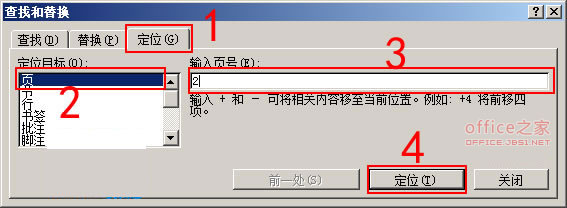
第三步:此时你会发现你的文档会快速的定位到你输入的页数上,如下所示;

提示:以上的定位功能对于文档篇幅过多的用户非常的实用,当然你也可以拖动滚动条或者是单击“前一页”和“下一页”的按钮进行定位。










